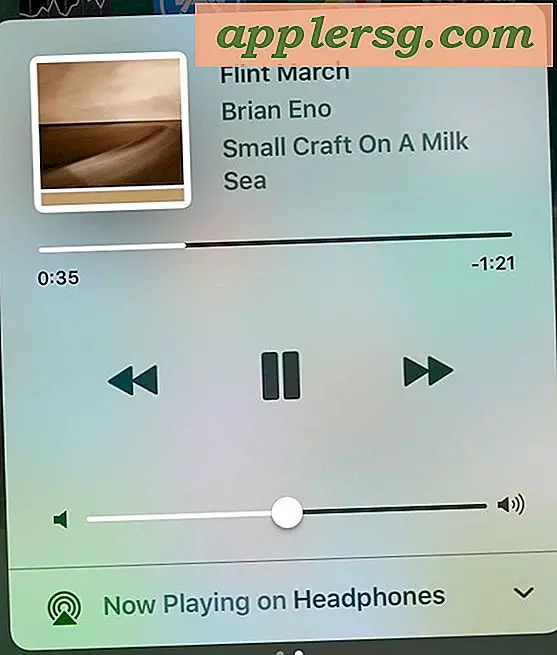วิธีแก้ไข JPEG ใน Word 2007
รูปแบบการแลกเปลี่ยนไฟล์ JPEG ช่วยลดปริมาณข้อมูลและพื้นที่จัดเก็บที่จำเป็นในการบันทึกภาพโดยที่ยังคงคุณภาพของภาพไว้ ด้วยเหตุนี้ ผู้คนจำนวนมากจึงบันทึกภาพถ่าย กราฟิก และภาพอื่นๆ เพื่อใช้ในโปรเจ็กต์ส่วนตัวและโปรเจ็กต์ระดับมืออาชีพที่หลากหลาย รวมถึงโปรเจ็กต์บนเว็บที่ต้องใช้ไฟล์ขนาดเล็ก ภายใต้รูปแบบ JPEG Microsoft Word 2007 ได้รับการออกแบบด้วยเครื่องมือจัดรูปแบบรูปภาพสำหรับเผยแพร่บนเดสก์ท็อปสำหรับใช้กับรูปแบบไฟล์ต่างๆ รวมถึง JPEG
ขั้นตอนที่ 1
แทรกรูปภาพ JPEG ลงในเอกสารของคุณ ทำได้โดยคลิกแท็บ "แทรก" และ "รูปภาพ" เพื่อเปิดหน้าต่าง "แทรกรูปภาพ" เลือกไฟล์ JPEG คลิกปุ่ม "แทรก" และรูปภาพควรปรากฏในเอกสารของคุณเป็นวัตถุที่เลือก แถบเครื่องมือควรเปลี่ยนเป็น "เครื่องมือรูปภาพ" ใต้แท็บ "รูปแบบ"
ขั้นตอนที่ 2
เปลี่ยนความสว่าง คอนทราสต์ และสีของ JPEG ในส่วน “Adjust” โดยคลิกตัวเลือกในเมนูแบบเลื่อนลง "ความสว่าง" "คอนทราสต์" หรือ "เปลี่ยนสีใหม่" ใช้ปุ่มในคอลัมน์ที่สองเพื่อบีบอัดขนาดไฟล์รูปภาพ เปลี่ยนเป็นรูปภาพอื่น หรือรีเซ็ตรูปภาพเป็นขนาดดั้งเดิมหากคุณปรับขนาด
ขั้นตอนที่ 3
เพิ่มรูปร่าง เส้นขอบ และเอฟเฟกต์โดยใช้เครื่องมือในส่วน "สไตล์รูปภาพ" เลือกตัวเลือกรูปแบบที่จัดรูปแบบไว้ล่วงหน้าโดยคลิกที่ไอคอนในคอลัมน์แรก เลือกตัวเลือกแต่ละรายการโดยใช้ปุ่มเมนูแบบเลื่อนลง "รูปภาพรูปร่าง" "เส้นขอบรูปภาพ" และ "เอฟเฟกต์รูปภาพ" ในคอลัมน์ที่สอง ตัวอย่างเช่น สร้างเอฟเฟกต์ "เรืองแสง" ที่ทำให้รูปภาพดูเหมือนยกออกจากหน้ากระดาษโดยมีแหล่งกำเนิดแสงอยู่ด้านหลัง ทำให้เกิดประกายไฟรอบๆ ขอบ คลิก "เอฟเฟ็กต์ภาพ" > "เรืองแสง" จากนั้นเลือกสีเรืองแสงจากรายการแบบเลื่อนลง
ขั้นตอนที่ 4
จัดเรียง JPEG ของคุณในเอกสารและ/หรือกับวัตถุ/ข้อความอื่นๆ ในส่วน "จัดเรียง" จัดตำแหน่ง JPEG บนเอกสารโดยอัตโนมัติด้วยเครื่องมือ "ตำแหน่ง" เลือก "นำมาที่ด้านหน้า" หรือ "ส่งไปที่ด้านหลัง" เพื่อจัดเลเยอร์วัตถุหรือ "ตัดข้อความ" เพื่อเปลี่ยนตำแหน่งข้อความ ใช้ปุ่มในคอลัมน์สุดท้ายเพื่อจัดแนว JPEG แบบขอบจรดขอบกับวัตถุอื่นๆ จัดกลุ่มวัตถุ หรือหมุนเพื่อหมุน JPEG ของคุณ
ขั้นตอนที่ 5
ตัดหรือเปลี่ยนขนาด JPEG ของคุณในส่วน "ขนาด" ตัดภาพด้วยปุ่ม "ครอบตัด" เปลี่ยนข้อกำหนดความสูงและความกว้างของรูปภาพในพื้นที่ "ความสูงของรูปร่าง" และ "ความกว้างของรูปร่าง" หากคุณต้องการป้อนขนาด มาตราส่วน ครอบตัด หรือค่าการหมุนในหน้าต่างเดียว ให้คลิกไอคอน (ลูกศรทแยงมุมขวา) ที่มุมขวาของส่วน "ขนาด" เพื่อเปิดหน้าต่าง "ขนาด"
บันทึก JPEG ที่แก้ไขแล้วของคุณเป็นส่วนหนึ่งของเอกสารหรือเป็นวัตถุแยกต่างหาก